Kako to Sigurnosna kopija i uskrsnuti mrtav ili umirući sustav diska s Clonezilla
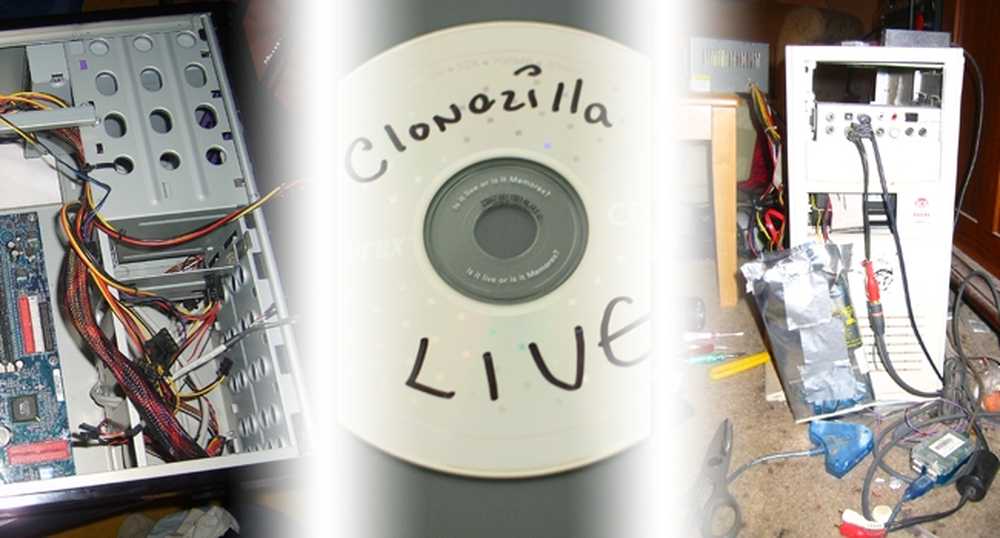
31. ožujka 2011. je "Svjetski dan rezervne kopije" - slavi se korištenjem slobodnog softvera Clonezilla za kloniranje točne kopije sistemskog diska OS-a, bez obzira koristite li Windows, Mac OS ili Linux!
U slučaju tragičnog kvara hardvera, sigurnosna slika ili potpuno klonirani disk može vas spasiti od mnogo zabrinutosti i vratiti vas na noge bez napora. Uđite u duhu dana - nastavite čitati kako biste vidjeli kako ponovno oživjeti taj stroj s kopijom operativnog sustava s podizačem.
Što ćete trebati za kloniranje diska
 | Kopija CD-a Clonezilla Live ili CD-R za snimanje. Ako smatrate da su CD-R uređaji staromodni, također možete staviti Live okruženje na USB flash pogon. Možete otići izravno i preuzeti Clonezillu sada ili prijeći na upute za koju verziju možete preuzeti i snimiti. Ako ste ikada čuli za Norton Ghost, Clonezilla je izvrsna, bogata alternativa dostupna za besplatno preuzimanje. Clonezilla može kopirati podatke, particije, bootloaders i informacije o sustavu - stvarajući kopiju tako precizno da vaše računalo neće znati klonirani disk iz izvornika. |
 | Rezervni unutarnji tvrdi disk za kloniranje postojećeg sistemskog diska. Jedna od Clonezilla navedenih "Ograničenja" je da ciljni disk mora biti jednake veličine ili veći od izvora, stoga provjerite je li pogon (ili particija) koji klonirate manji od pogona koji ga klonirate. Prije kloniranja provjerite je li rezervni disk onaj koji možete instalirati na računalo ili ćete ga opetovano klonirati, što može biti dugotrajno. Nemojte se zamarati oblikovanjem pogona, jer će Clonezilla zadržati formate i particije bilo kojeg pogona kojeg klonirate. |
 | Eksterni USB tvrdi disk za pisanje klonova diska. Vas limenka rad s jednog interno instaliranog pogona na drugi, ali to uključuje puno otvaranja vašeg računala i instaliranje drugog pogona, kada USB kućište to učini za nekoliko sekundi. (Napomena autora: USB HDD kućišta su me spasila od više od jedne nezgode, uključujući onu s pogonom koji se pokrenuo samo jednom od dvadeset. Kućište je olakšalo ponovno pokretanje, ponovno pokretanje, ponovno pokretanje i kloniranje diska. preporučio bi svakog svog geeka!) |
Osim toga, trebat će vam radno računalo sposobno za dizanje s optičkog pogona (DVD & CD) i Vaš sistemski disk mora biti sposoban raditi dovoljno dugo da klonira vaše podatke. Moguće je klonirati diskove s lošim sektorima ili probleme s pokretanjem, ali zdravi diskovi su najbolji za rad i kloniranje, stoga provjerite imate li sigurnosnu kopiju prije nego što bude prekasno.
Preuzmite Clonezilla Live
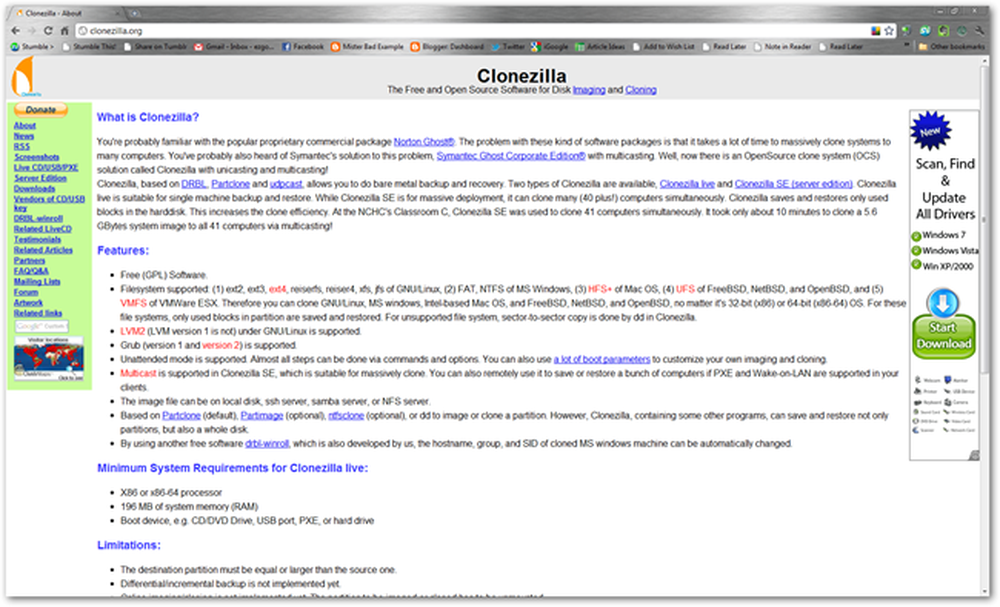
Clonezilla.org je dom projekta Clonezilla, gdje možete saznati nešto o tome ili ga jednostavno skinuti. Za većinu HTG čitača možete očekivati da ćete koristiti x86 Live CD za kloniranje, snimanje ili vraćanje diska sustava. To će raditi sa svim Intelovim Macovim računalima, a vjerojatno i na bilo kojem računalu sa sustavom Windows, te na mnogim Linux distribucijama.

Kao što je gore navedeno, preuzmite CD Clonezilla Live. Ako idete na Clonezilla.org, otkrit ćete da postoji mnogo opcija za razvrstavanje.

Koristit ćemo ISO verziju Live CD-a ...
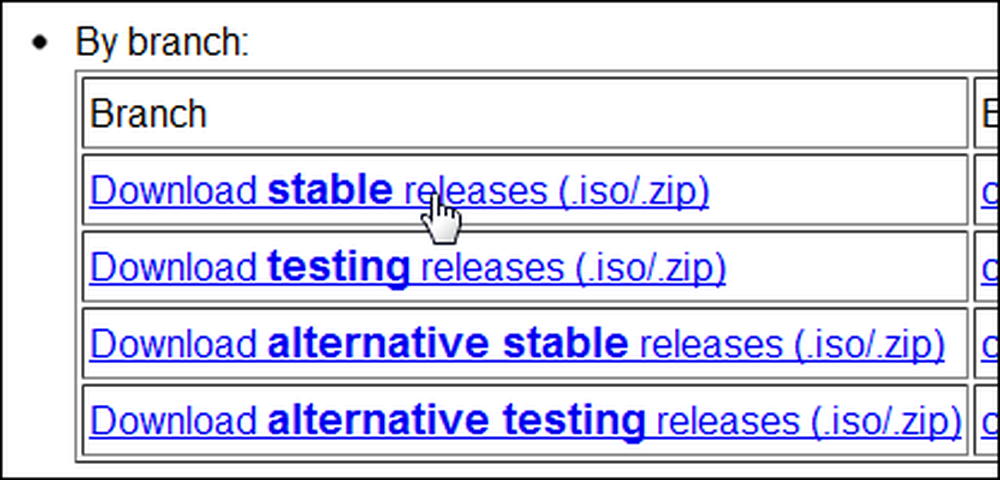
Kao i najnovije stabilno izdanje. Isključite posrednika i preuzmite x86 Live CD stabilno izdanje ISO Clonezilla tako da odete ovdje.
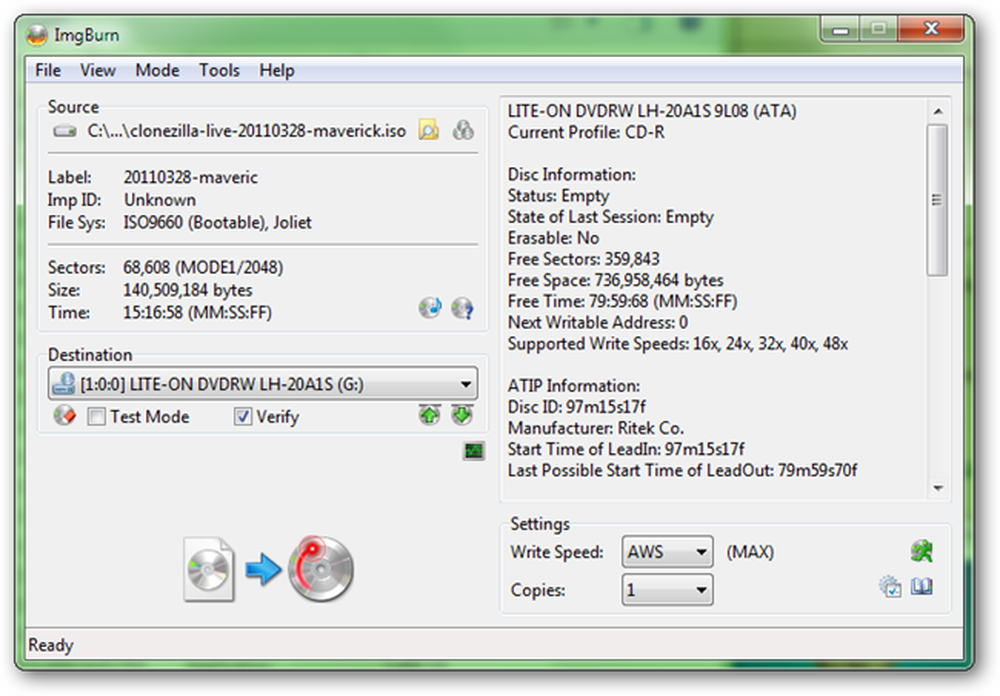
Kada se ISO datoteka završi s preuzimanjem, najjednostavnije je snimiti je na CD-R. Jedan odličan program za snimanje ISO datoteka je ImgBurn, iako postoje i mnogi drugi, uključujući rješenje ugrađeno u Windows 7, ako ga slučajno koristite..
Pokretanje CD-a Clonezilla Live
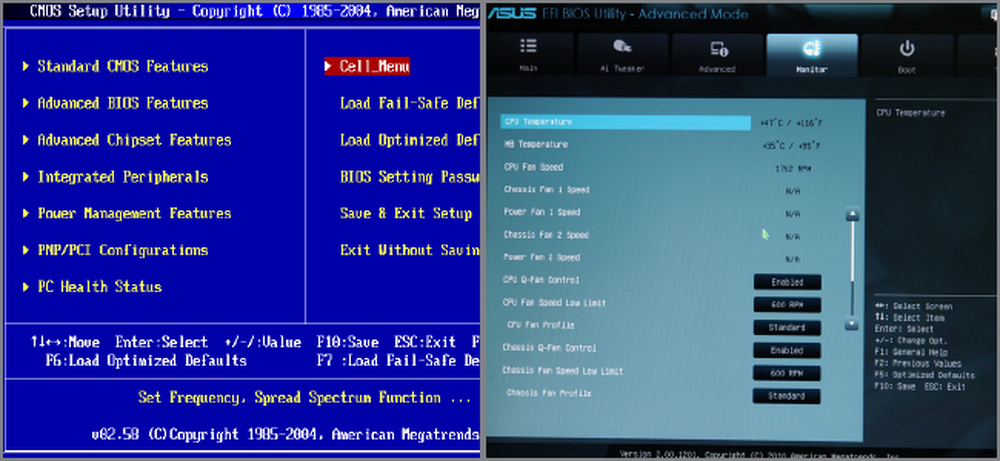
Mnoga računala automatski će se pokrenuti s CD-a za podizanje kao što je Clonezilla Live Disc. Međutim, ako imate problema s dizanjem s CD-a, morat ćete promijeniti redoslijed podizanja sustava u vašem BIOS-u, od kojih se većina može dobiti pritiskom na Tab, Delete ili F8 čim čujete kako se uređaj oglašava zvučnim signalom ili zvucima kako bi vas pustio znam da se uključuje.
Korisnici Macintosh računala mogu se podići s CD-a držeći pritisnutu tipku "C" ili tipku Alt / Option na tipkovnici odmah nakon što čujete zaštitni znak Mac.
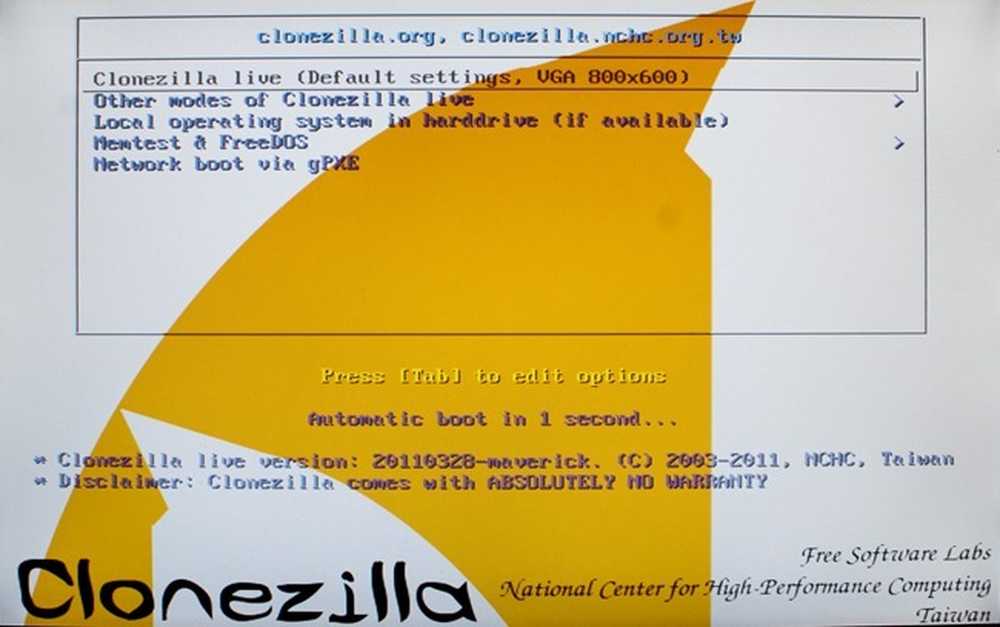
Clonezilla bi se trebala pokrenuti na gotovo svakom računalu bez problema. Zadane postavke na većini ekrana funkcionirat će za većinu čitatelja, kao što je ova, koja zahtijeva koje okruženje pokrenuti. Pritisnite enter pri zadanom izboru za učitavanje Clonezilla u okruženju 800 x 600 piksela.
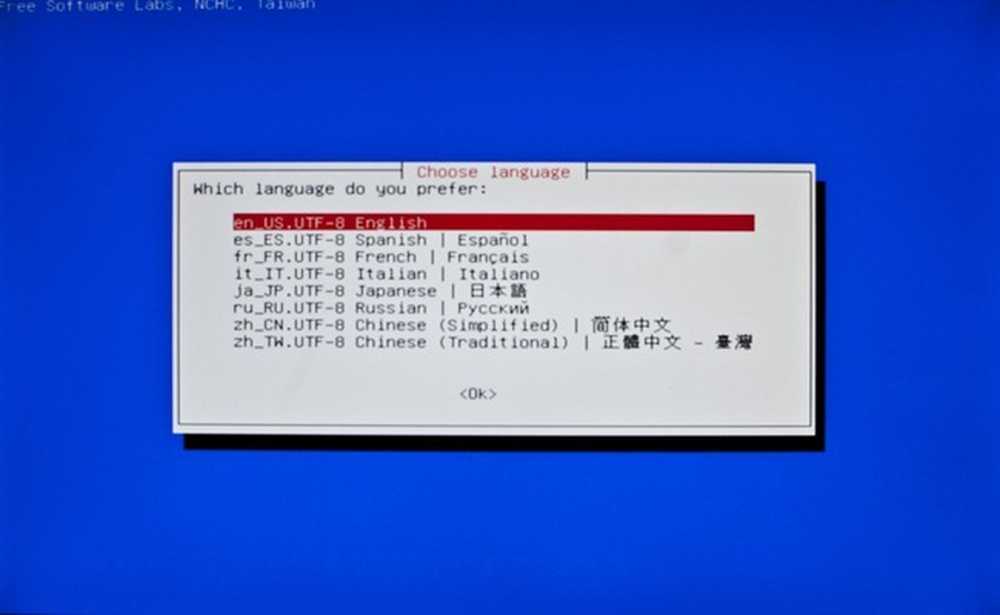
Uz pretpostavku da ovo čitate, možete odabrati zadani jezik na engleskom jeziku.

Opet, dovoljno je odabrati zadanu postavku "Don't Touch Keymap". Ako želite odabrati tipkovnicu, učinite to, ali Clonezilla uglavnom koristi tipke Enter i strelice.
Pokrenite Clonezilla i počnite klonirati
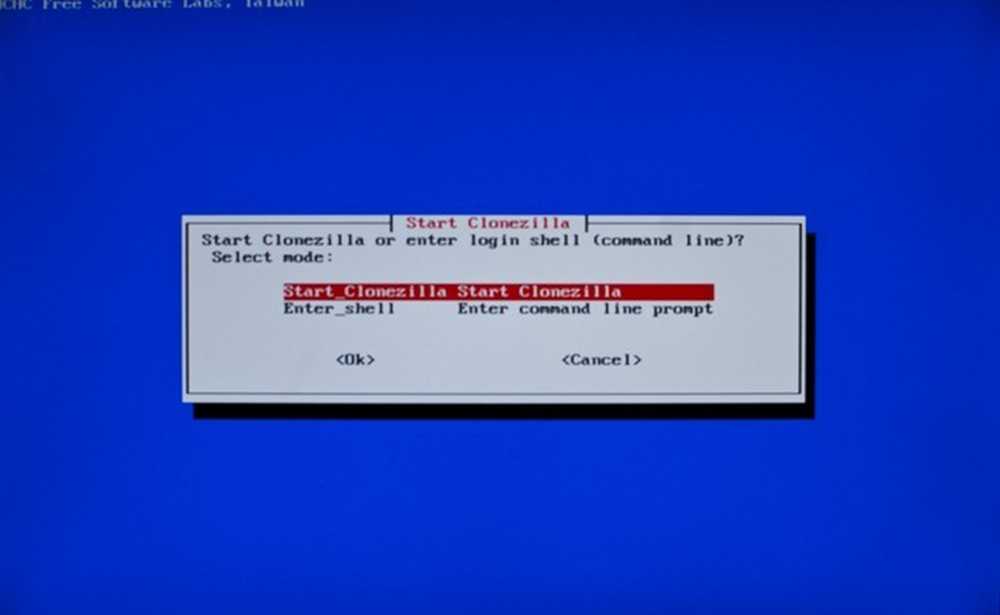
Clonezilla vam daje mogućnost da pomoću naredbenog retka klonirate ili zamislite svoje diskove, iako ćemo razmotriti mogućnost da to učinite za stručne korisnike. Pritisnite enter da biste počeli koristiti Clonezilla.
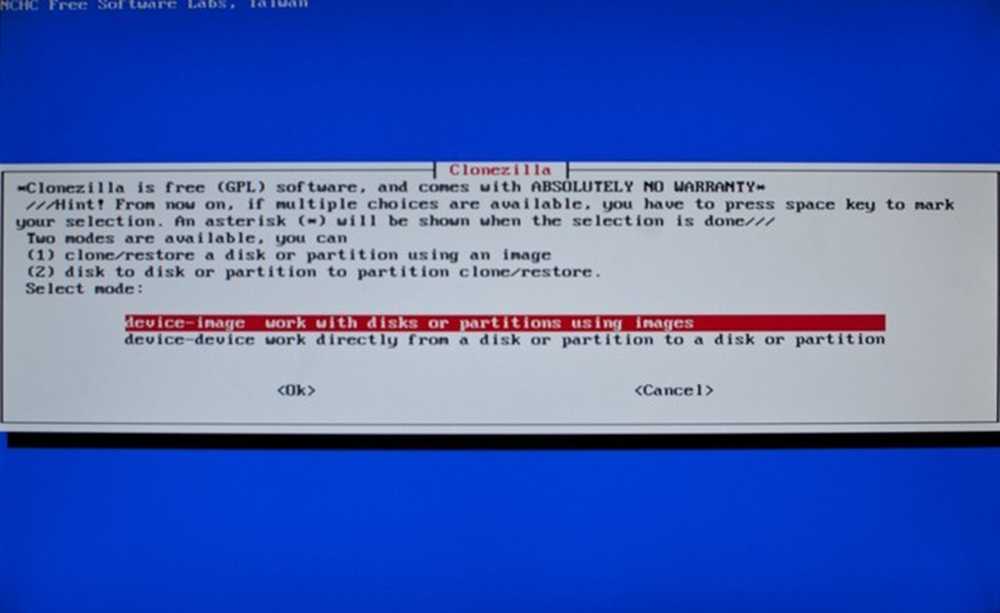
To je glavna grana unutar programa. Želite li stvoriti sliku datoteka da biste vratili više kopija kasnije, ili jednostavno klonirali sustavni disk na drugi tvrdi disk da biste odmah počeli koristiti?
Evo jedne od ova dva načina i kako se kretati kroz upute u Clonezilli da ih učinite:
| Stvorite sigurnosnu kopiju svojeg sistemskog diska | Stvorite savršenu kopiju vašeg sistemskog diska |
|
|
| Napomene: Kada dođete do # 2, odabirete korištenje lokalnog uređaja, kao što je interni disk ili USB pogon. Clonezilla podržava i kloniranje diskova preko mreže ili LAN-a. # 3 je mjesto gdje odabirete odredište vaše slikovne datoteke - i na kojem uređaju, kojoj particiji i kojoj mapi, pod pretpostavkom da je formatirana i na koju se može pisati. # 5 vam omogućuje da odaberete korištenje cijelog diska ili particija unutar diska. Ti zoveš ono što ćeš tamo raditi. Kada dođete do # 6, odabrat ćete koji pogon želite stvoriti, a broj 7 će vam omogućiti da odlučite želite li potvrditi svoju sliku nakon što je napisana. | Napomene: Uređaj za kopiranje uređaja je lakši za početnike i pokriven je snimkama zaslona u ovom uputstvu. Radit ćemo isključivo s lokalnim diskovima (# 3) s mogućnošću kloniranja pojedinačnih particija, a zatim pažljivo prelazak na odabir izvornih i odredišnih pogona. |
Vratite se na ovaj grafikon da biste demistificirali Clonezilla dok se krećete kroz njegove opcije i izbornike, osobito ako odaberete stvaranje slikovnih datoteka preko kloniranja cijelog diska.
Lokalni uređaj za kloniranje lokalnog uređaja
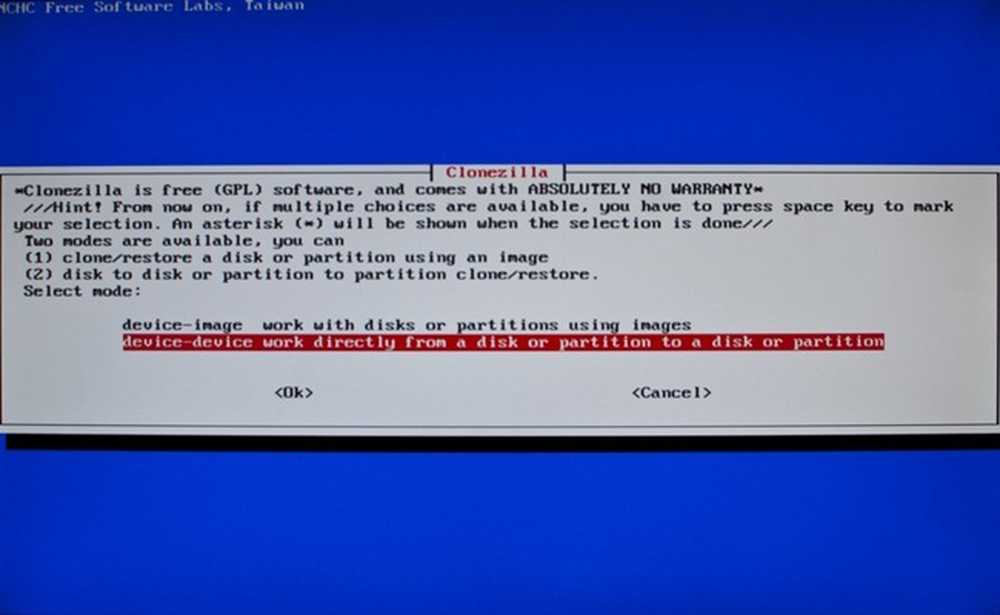
Odaberite "Uređaj-uređaj" da biste klonirali jedan pogon na drugi i ne radili s slikama. To će vam omogućiti da stvorite savršeni klon vašeg sistemskog diska na USB disku, ali nemojmo ići ispred sebe.
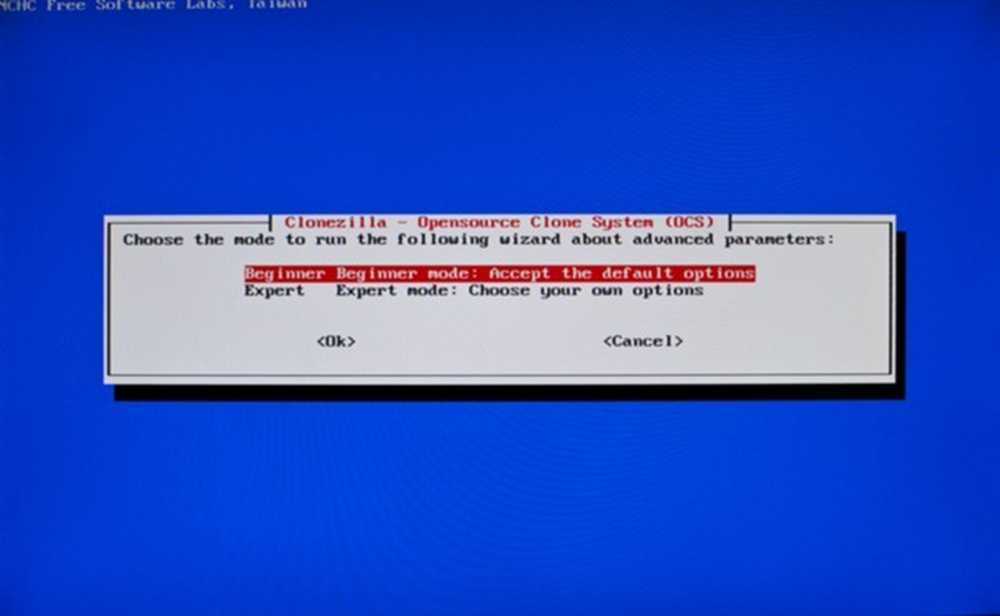
Početni način je u redu za gotovo sve svrhe. Nema potrebe ulaziti u teritorij "Expert Mode" osim ako se ne osjećate hrabro (ili već znate što radite).
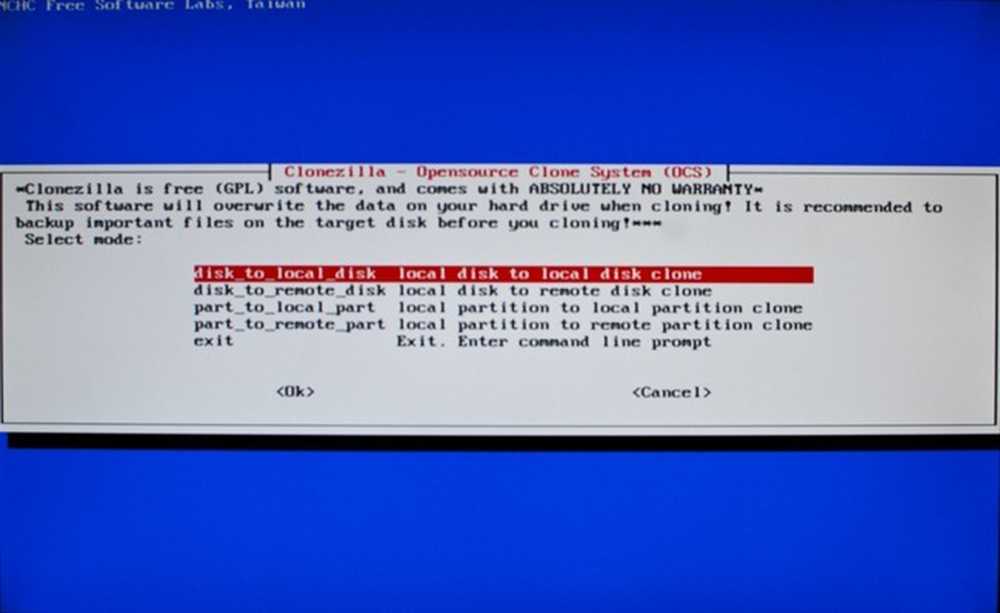
Ovdje možete odlučiti koristiti lokalne diskove (pogone zakačene na vaš stroj, bilo interno ili putem USB-a) ili udaljene diskove (LAN ili SSH pogone, za naprednije korisnike). Ako želite samo klonirati particije, možete to učiniti ovdje s dvije opcije "Dio u dio". Za naše potrebe koristit ćemo "Disk na lokalnom disku".
(Napomena autora: ako niste upoznati s Linuxom ili OS X-ovim razrađenim particijama, vjerojatno ne biste trebali klonirati samo jednu od njih. Možda ćete izgubiti ključnu particiju ili zamjenu za koju vaš OS možda traži. sigurno, klonirajte cijeli disk, osim ako ste apsolutno sigurni da znate što radite!)
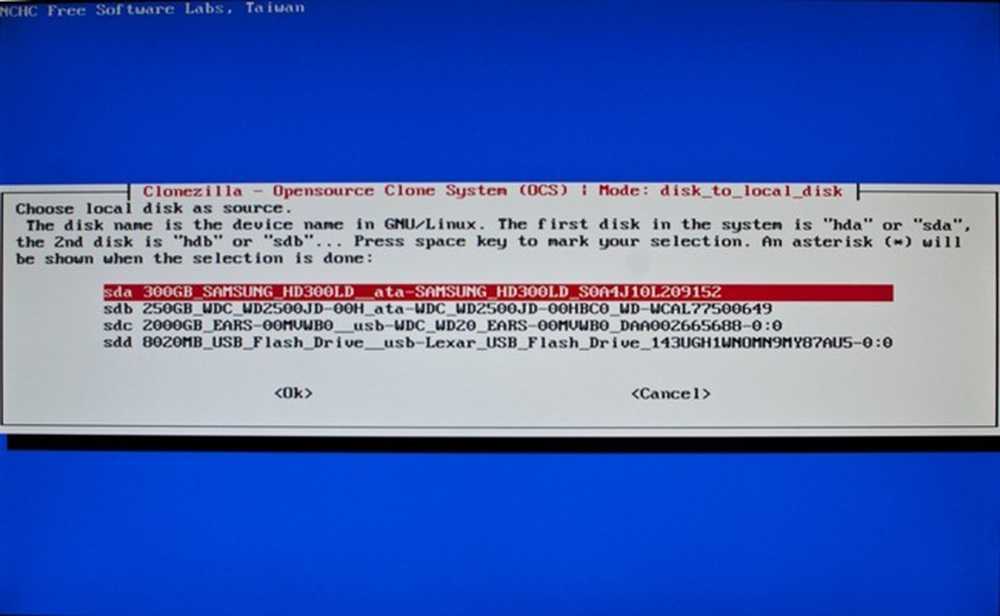
Ako imate mnogo instaliranih pogona, uključujući USB pogon, možda ćete imati poteškoća s pronalaženjem izvornog pogona. Ovo je pogon želite klonirati, stoga pazite da ga pravilno odaberete. Imajte na umu da se Clonezilla temelji na GNU / Linuxu, tako da njegove strukture naziva pogona možda nisu poznate onima koji nisu Linux korisnici. (Drugim riječima, nemojte tražiti svoj C: / pogon!)
Vjerojatno ćete se morati osloniti na veličinu i naziv vašeg tvrdog diska. U gornjem primjeru, sistemski disk ovog računala bio je 300 GB Samsung disk, kojeg Clonezilla identificira kao SDA. Odaberite disk koji želite klonirati i pritisnite enter.

Drugi izbor je vaše odredište ili ciljani disk. Na ovom računalu, izbor je bio očigledan, jer je pogon bio 10x veći i spojen USB-om. Ovisno o tome kako ste povezali pogone, to može biti više ili manje očito. Jednostavno imajte na umu da odabirete izvor prvo, zatim odredište.
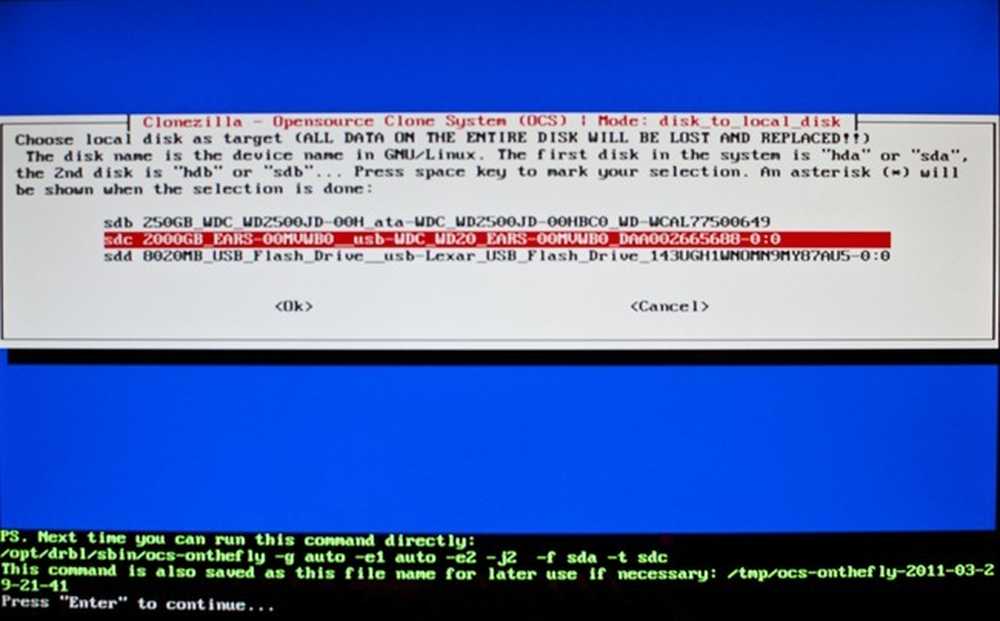
Uz izdvojene izvore izvora i odredišta, Clonezilla ima dovoljno informacija od vas da klonira disk. Clonezilla će očekivati da pritisnete Enter da biste nastavili, a zatim ispisali puno informacija na zaslon.
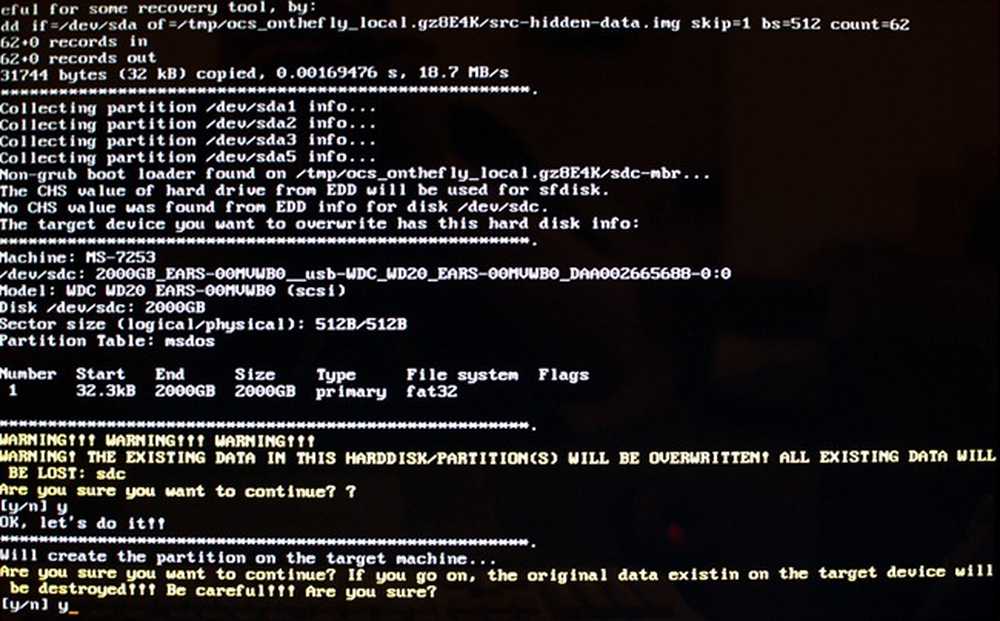
Dobit ćete dvije mogućnosti da ga zaustavite od pisanja na odredišni disk ako mislite da ste odabrali pogrešan disk. Trebali biste vidjeti informacije gore navedene Y / N prompt za pogon koji pišete vaš klon, tako da dvaput provjerite i pritisnite Y za da.
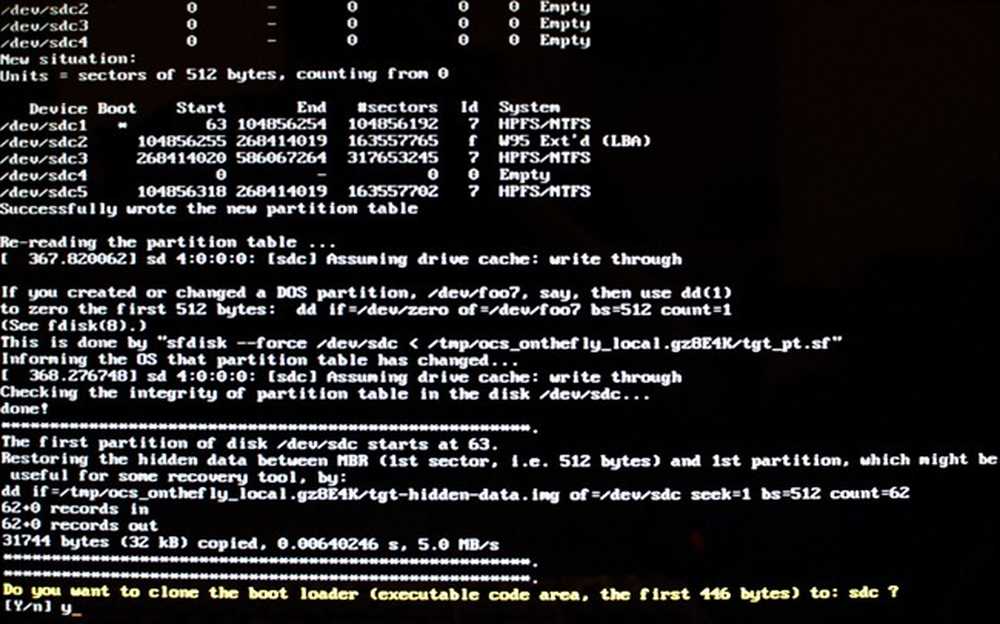
Ovdje imate priliku klonirati boot loader, koji pokreće vaš operativni sustav. Ako planirate ikada zamijeniti svoj sustav s ovim novim, nećete se htjeti baviti postavljanjem bootloadera, pa klonirajte postojeću tako što ćete odabrati y za.
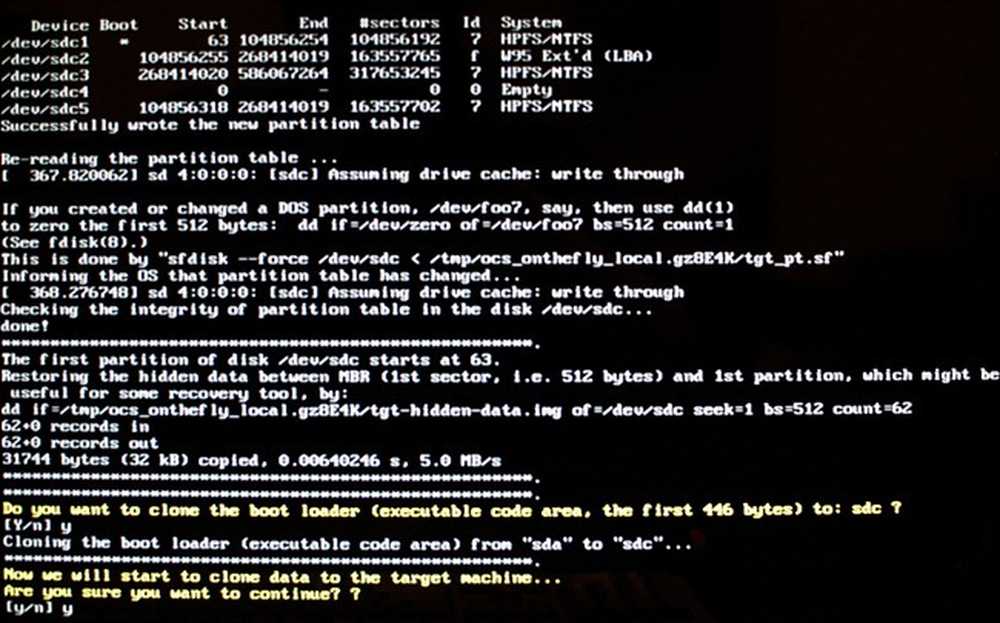
Dobili ste još jednu priliku da se vratite prije formatiranja i pisanja ciljnog diska, brišući sve podatke na njemu i zamjenjujući ga klonom vašeg sistemskog pogona. Y za da, za nastavak!
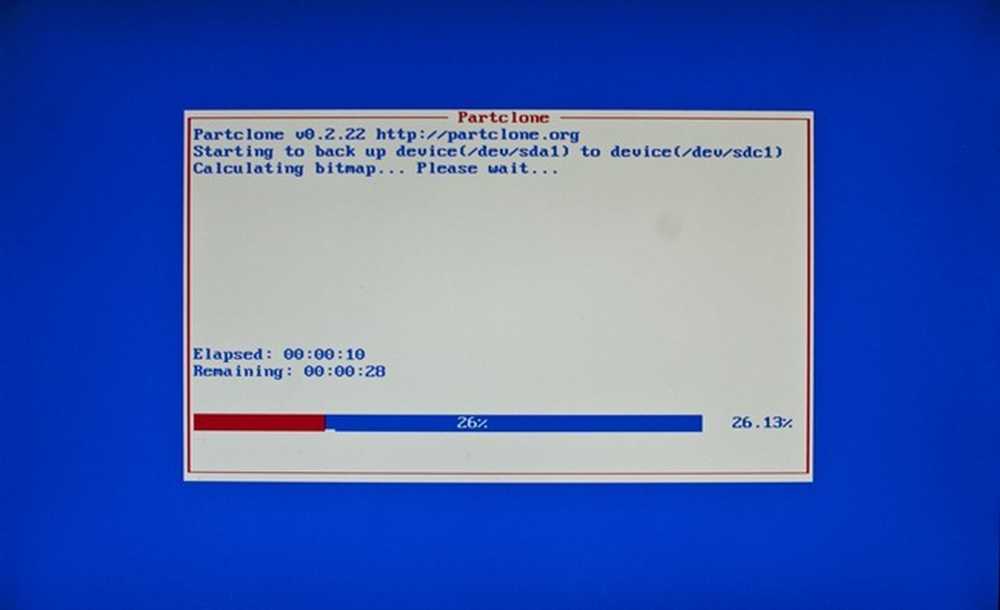
I Clonezilla počinje raditi svoju magiju.
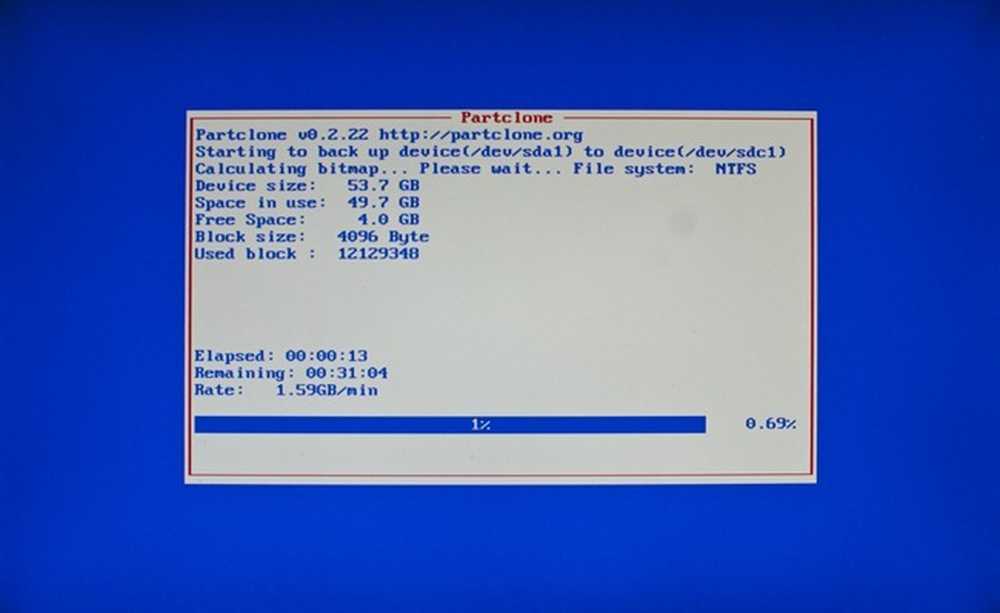
I nastavlja se.
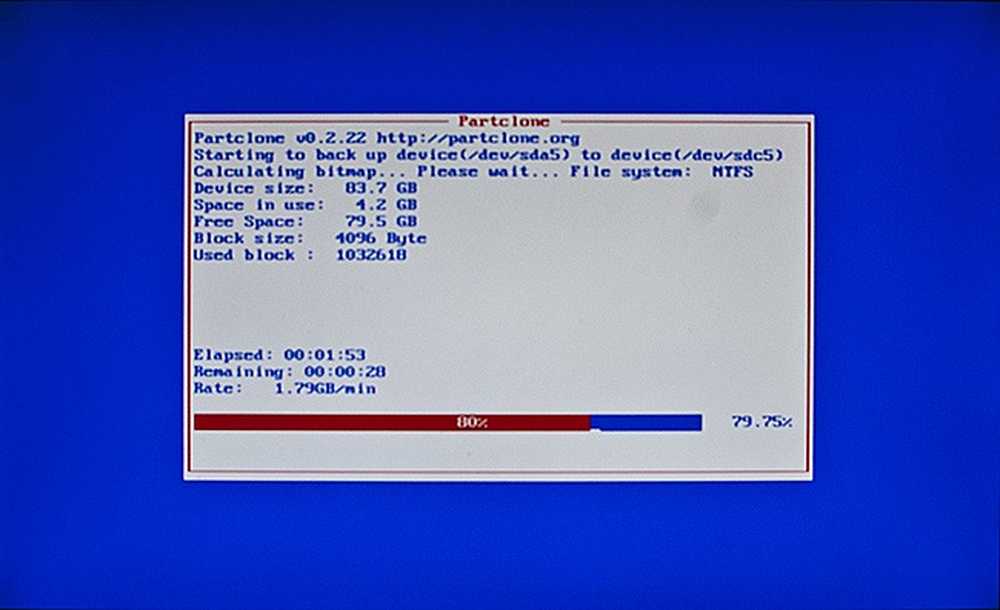
I dalje se nastavlja. Nemojte očekivati da će se to dogoditi brzo, jer stvaranje savršenog kloniranja vašeg operativnog sustava i svih vaših particija može potrajati prilično dugo, osobito preko USB brzina. Budite spremni otići, i vratite se nakon sat, dva ili tri, ovisno o veličini vašeg pogona.
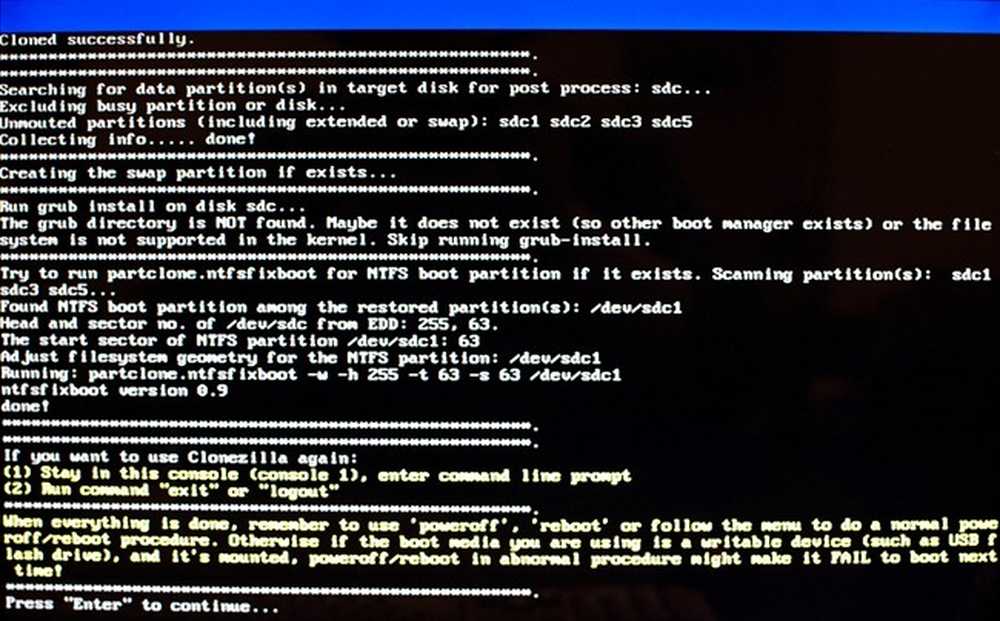
Kada se kloniranje završi, možete očekivati više upita "Enter to Continue". Odatle možete ponovno pokrenuti Clonezilla za više akcija kloniranja, ili isključivanje ili ponovno pokretanje.
Dizanje vašeg novog (starog) stroja
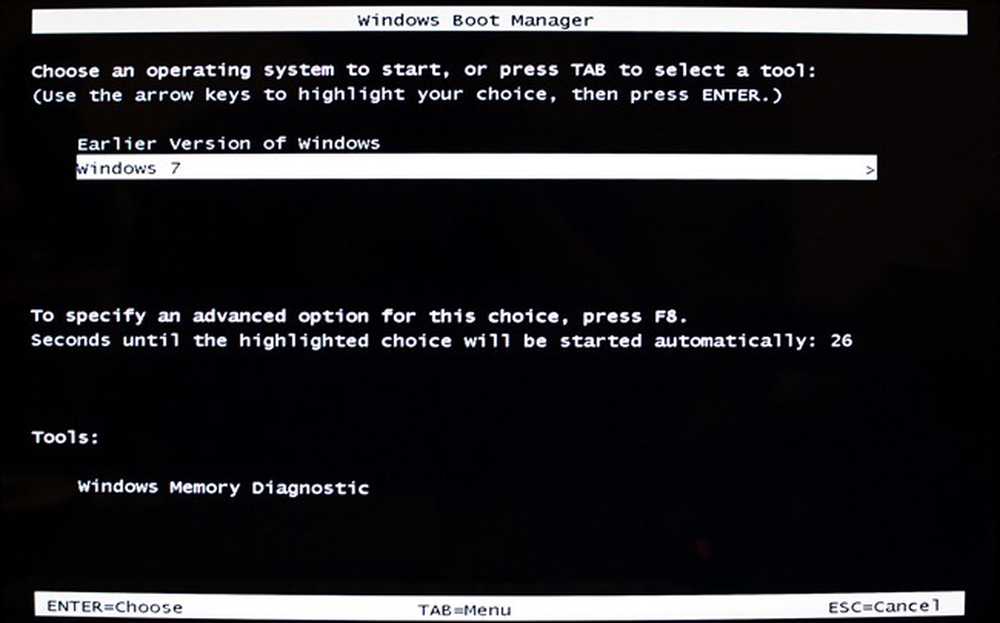
Uzbuđeni što testiramo vaš klon? Instalirajte novi sistemski disk i postavite BIOS da ga koristi kao primarni glavni pogon. Ako je sve prošlo bez problema, vaše računalo (barem vaš operativni sustav) neće ni shvatiti da u njemu ima drugačiji disk. Na licu se može naći veliki osmijeh - čak su i klonirani i najmanji detalji, kao što je ovaj bootloader koji traži "Ranija verzija sustava Windows".

A vaš operativni sustav, bilo da je u pitanju Linux, OS X ili Windows, učitat će se kao normalno, bez ikakvih problema. Opet, to je da sve što je prošlo glatko i Clonezilla je dopušteno da svoj posao ispravno. Tako čestitke! Stvorili ste savršenu sigurnosnu kopiju sistemskog diska kako biste je zadržali za kišni dan ili dan kada se vaš tvrdi disk pokvari. Svi vaši programi, personalizacije i instalacije bit će dovršeni - gotovo je previše dobro da bi bilo istinito!
Sretni Svjetski dan rezervnih kopija, svi, i čuvajte svoje podatke na sigurnom!
Krediti za slike: Computers_0046 od XLShadow, dostupno pod Creative Commons. Slika računala po Xanatos Satanicos Bombasticos (ClintJCL), dostupno pod Creative Commons. BIOS / UEFI Image By Yatri Trivedi, koristiti bez dopuštenja, pretpostavlja se da je krajnje krađa. Sve ostale slike autora.




